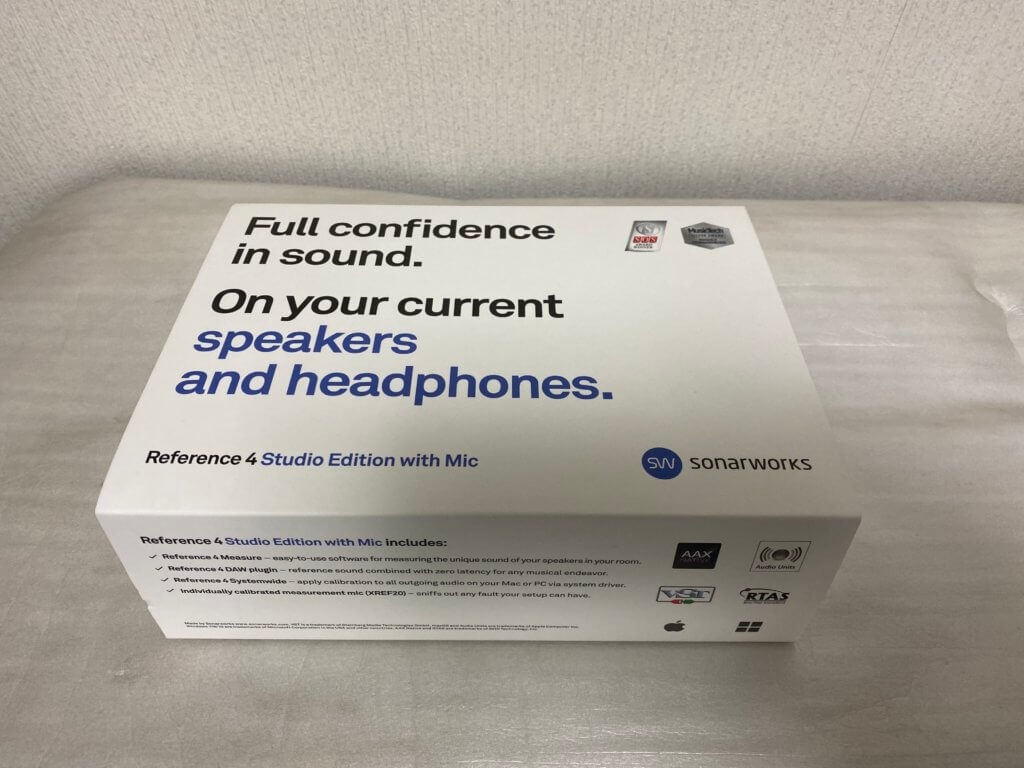
比較的低コストで詳細なスピーカーキャリブレーションが出来ると評判のSonarworks Reference 4を導入しました。
室内音響環境は通常は視覚化出来ないためにどうしても聴覚を頼りに吸音材を貼るなどの対策をするのですが、果たしてその対策が正しいかどうかは分かりません。
スピーカーからの出音が正しくなければ正確なミキシング、マスタリングも出来ません。
今までずっと気にかけていた製品でしたがブラックフライデーで約半額になっていたのを機に導入しました。
目次
Sonarworks Reference 4とは?
ラトビア共和国の音響メーカー企業であるSonarworks社が開発して来たスピーカーキャリブレーションソフトウェアシリーズ。
マイクを用いて室内の指定個所を計測してソフトウェアで室内環境と逆の特性を補正してスピーカーからの出音を理想的なフラット環境にすることが出来る。
製品のバリエーションは3種類。
① Reference 4 Studio edition with mic – boxed
スピーカーキャリブレーションソフトウェア
ヘッドフォンキャリブレーションソフトウェア
専用測定コンデンサーマイク
② Reference 4 Studio edition boxed
スピーカーキャリブレーションソフトウェア
ヘッドフォンキャリブレーションソフトウェア
注意! 専用測定マイクは付属しません!
③ Reference 4 Headphone edition boxed
ヘッドフォンキャリブレーションソフトウェア
注意! スピーカーのキャリブレーションは出来ません!
お勧めは全部入りの ① Reference 4 Studio edition with mic – boxedをブラックフライデーで購入するのが良いでしょう。
専用測定コンデンサーマイク

Reference 4 Studio edition with mic – boxedに付属する専用測定コンデンサーマイク。
恐らくかなり高い確率でBEHRINGER ( ベリンガー ) / ECM8000 Measurement Condenser Micr 測定用コンデンサーマイクOEM製の模様。
マイクが付属して来ないReference 4 Studio edition boxedを購入して別途安価なBEHRINGER ( ベリンガー ) / ECM8000を購入する選択肢も有ります。
Reference 4 付属の専用測定マイクには個別にシリアルナンバーが刻印されており測定する際に刻印の入力を求められそれぞれ個別のマイク特性まで考慮に入れてキャリブレーションをする為に多少高価ですが出来ればSonarworksブランドの専用測定マイクの方がより正確にキャリブレーション出来ます。

こちらはBEHRINGER製の測定マイク ECM8000 恐らくOEM元と思われる。
測定手順1
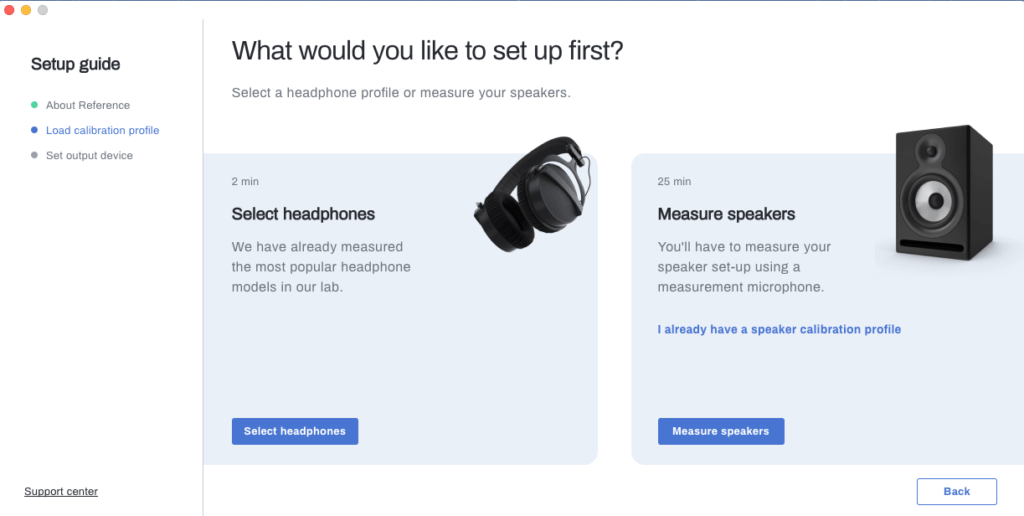
先ずはヘッドフォンとスピーカーのどちらを先にセットアップするかを選択する。
セットアップ参考時間としてヘッドフォン約2分、スピーカー約25分と表示されているが殆んどの人はスピーカーは25分では終わらないと思います。
1時間弱くらい見ておいた方が良いです。
※ 測定の数回に一度はマイクが測定音を上手く拾えなかったりする事がある為。
ヘッドフォンはSonarworks社が世界のモニターヘッドフォンの特性データーを持っていますので、一覧から選択するか又はヘッドフォンの型番を入力するだけなのでこれは2分も有れば終了できます。
ここではスピーカー測定の方法を順に説明していきます。
測定手順2
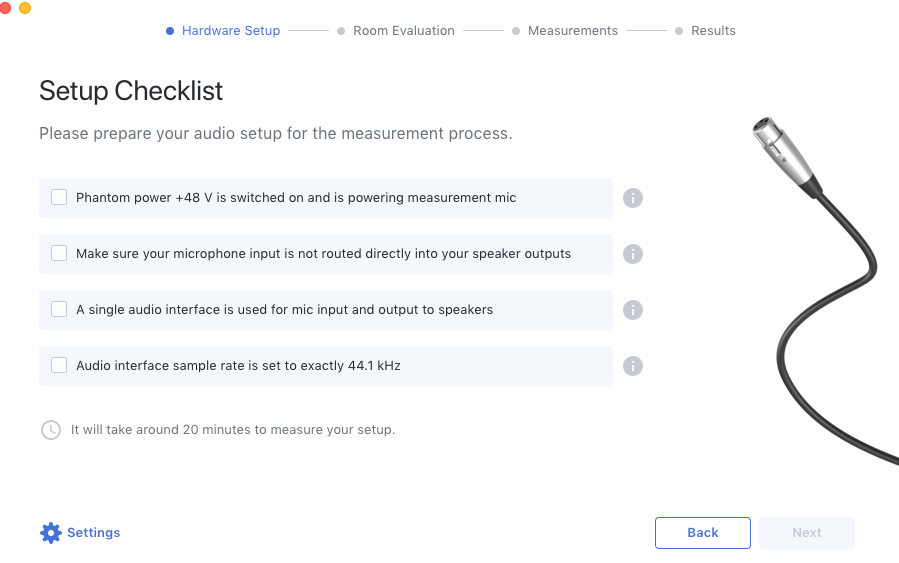
先ずは確認事項のチェックボックスにチェックして行きます。
特に注意する必要があるのは4番目の項目のサンプルレートが44.1kHzの設定になっているかの確認です。
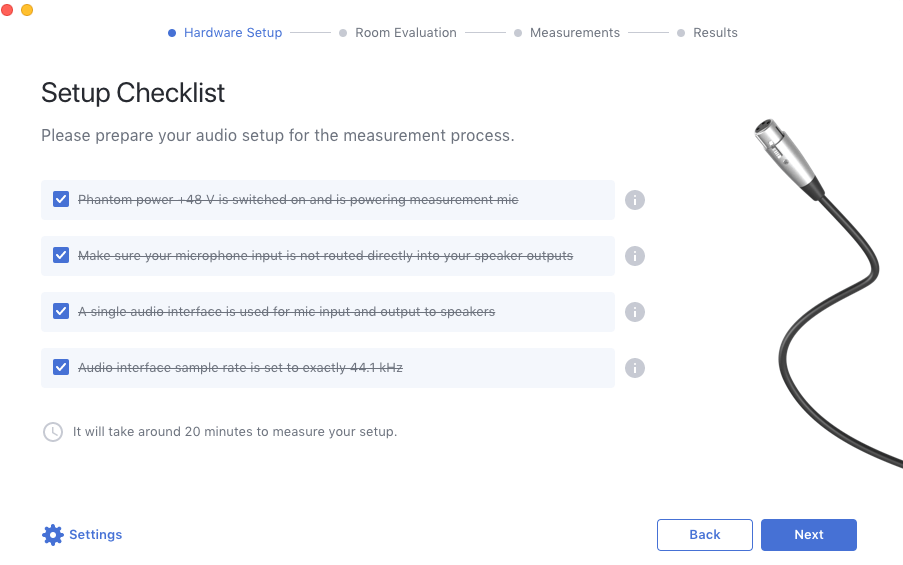
確認事項の4項目が正しければ全てのチェックボックスにチェックを入れます。
測定手順3
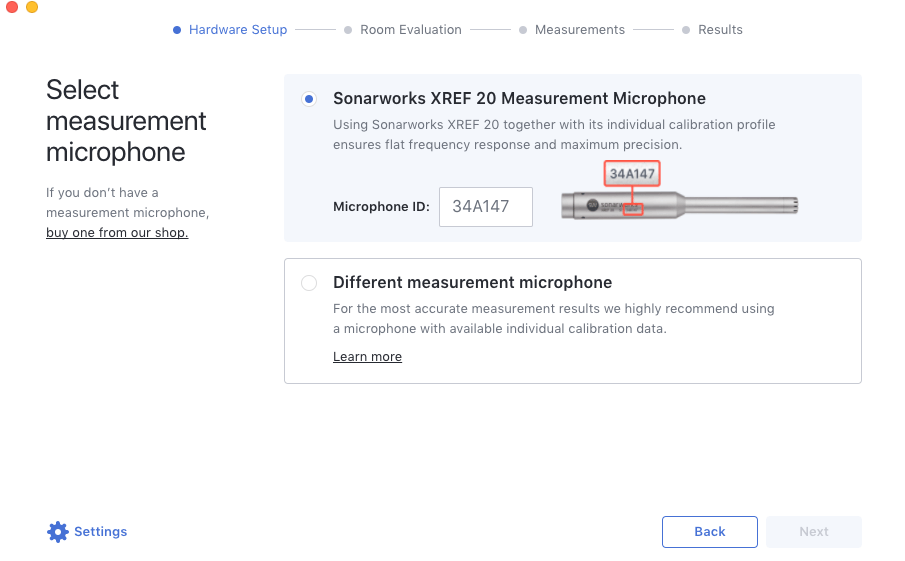
Reference 4 付属の専用測定マイクの場合は上段にチェックしてマイクのシリアルナンバーを入力します。
別途他社製のマイクを計測に使用する場合は下段にチェックを入れて進んで下さい。
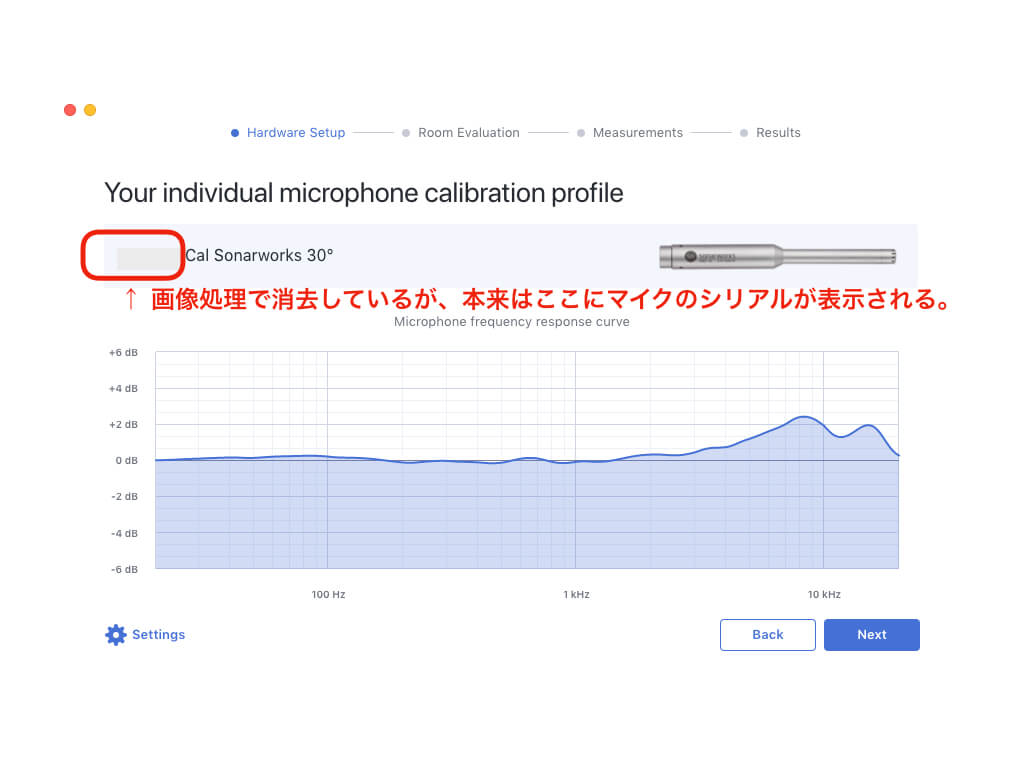
シリアルナンバー個別のマイク特性が表示され、そのマイク特性に合った測定が行われる。
測定手順4
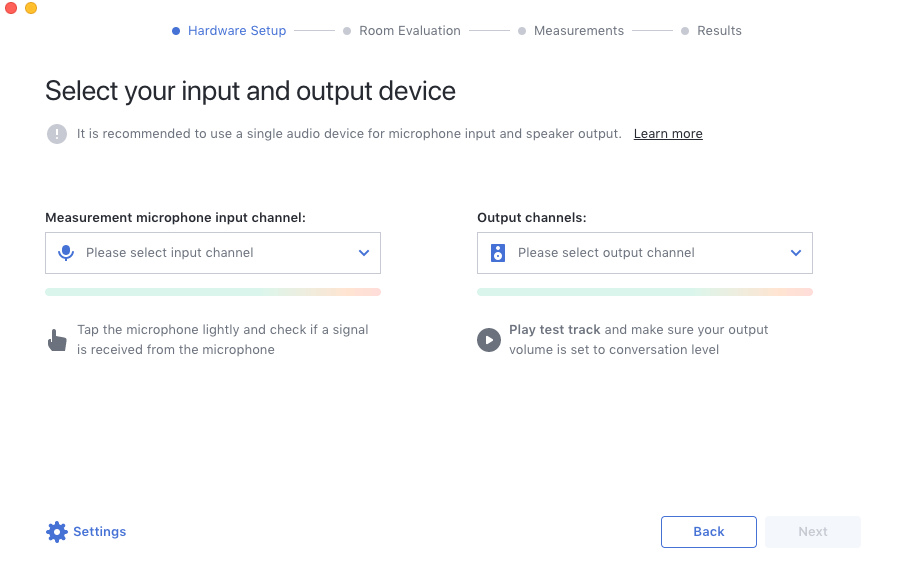
インプットチャネル(使用しているオーディオインターフェースなど)
アウトプットチャネル(使用しているスピーカー)をプルダウンメニューから選択する。
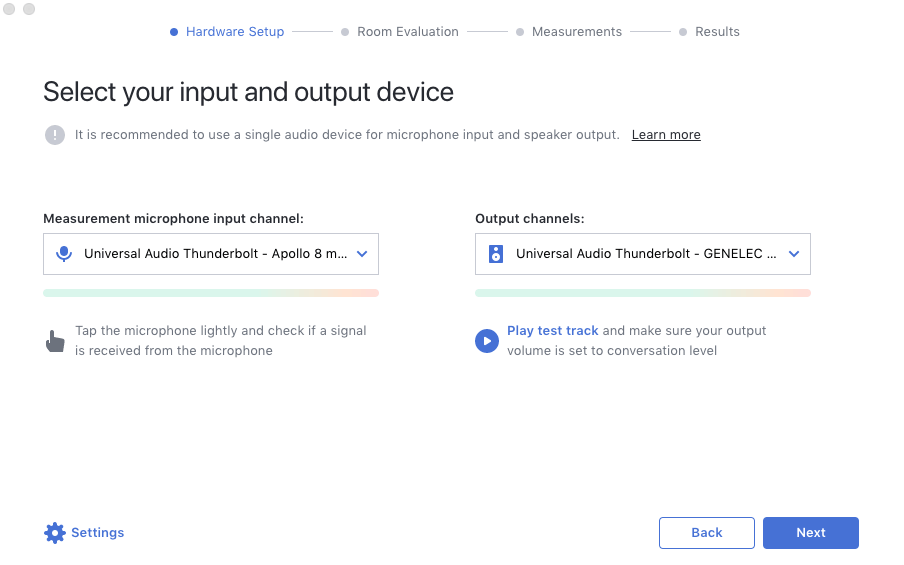
プルダウンメニューからインプットチャネル(オーディオインターフェースなど)とアウトプットチャネル(スピーカー)を選択した状態。
測定手順5
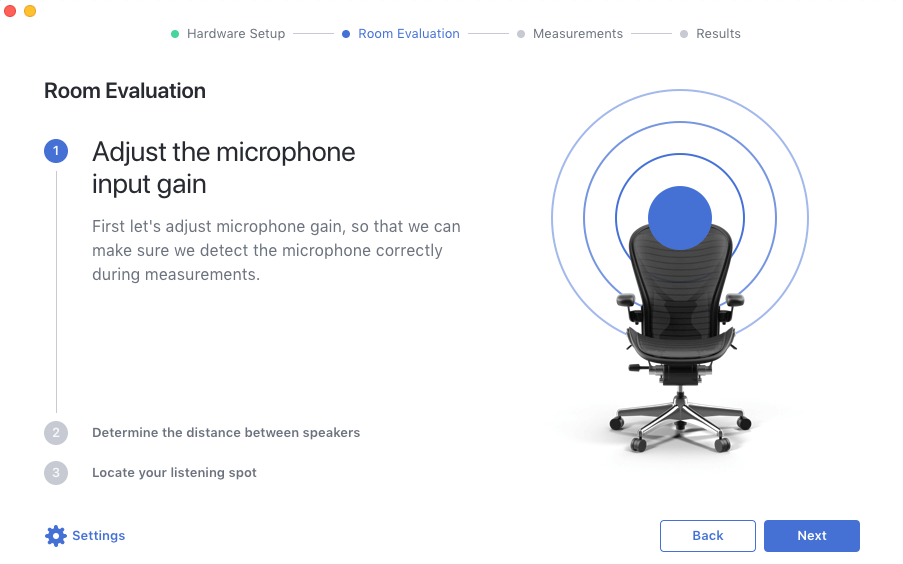
マイクのインプットゲインを設定する。
ここでのコツはゲインを大きめにした方が良い。
スピーカーから結構な音量を出してもマイクインプットゲインが低めだとソフトウェアが音を拾ってくれずに反応しない。
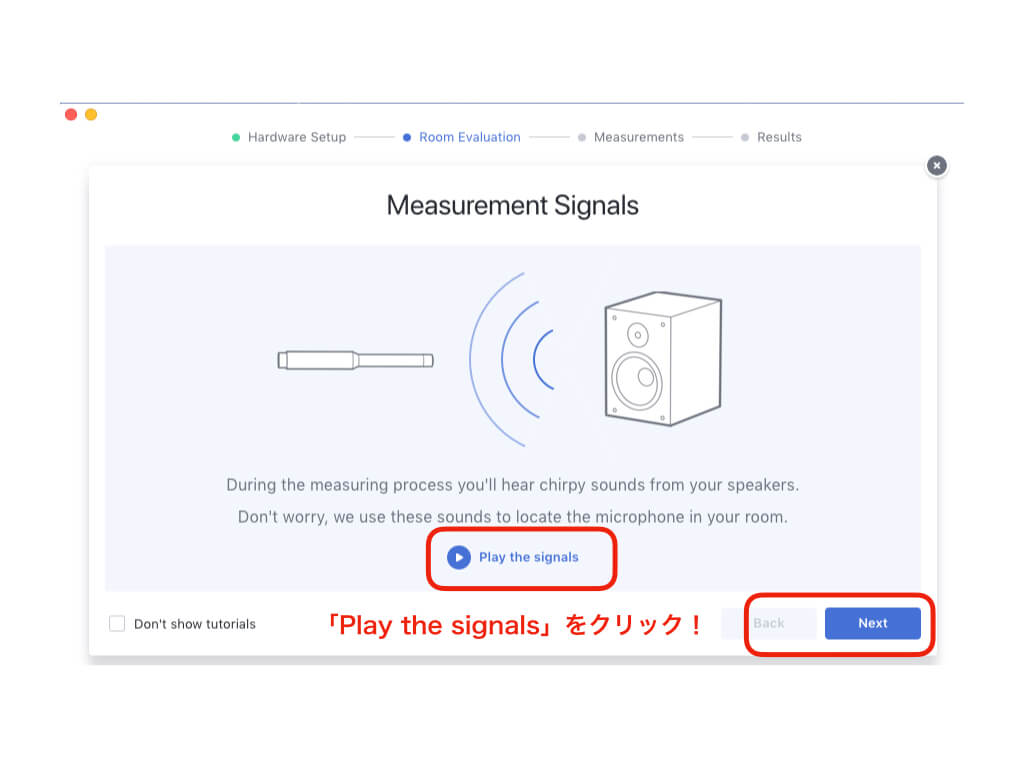
「Play the signals」をクリックするとスピーカーから測定音が出る。
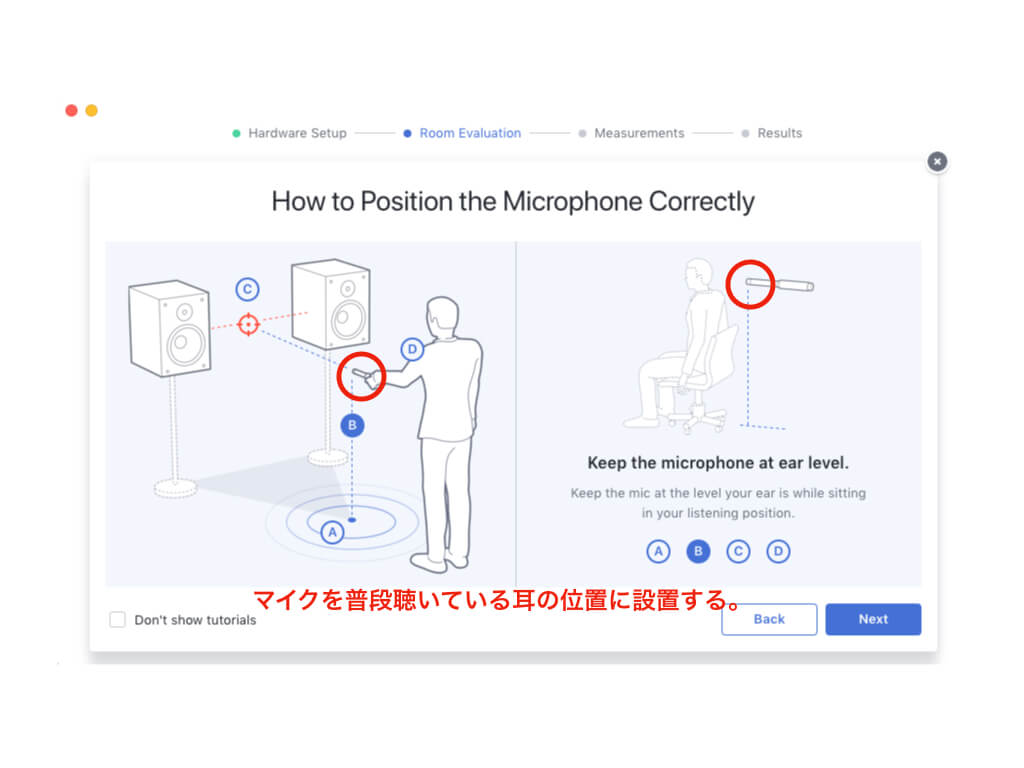
マイクを普段聴いている位置に設置する。
ソフトウェアの図では人が手でマイクを保持しているが「ブレる」可能性が有るので私はマイクスタンドを使用して設置しました。

マイクスタンドを使用してソフトウェアの指示に従いマイクを普段聴いている耳の位置に設置。
合計37箇所もソフトウェアの指示するマイクポジションに移動して計測を行うのでマイクスタンドを使用していると移動の動作が結構きつい。
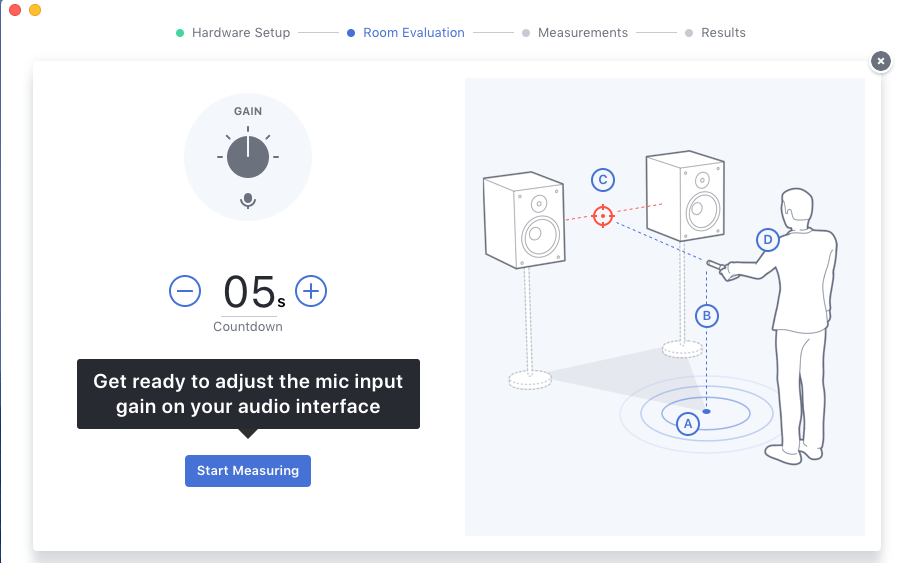
「Start Measuring」をクリックするとカウントダウン後にスピーカーから計測音が出て計測を開始。
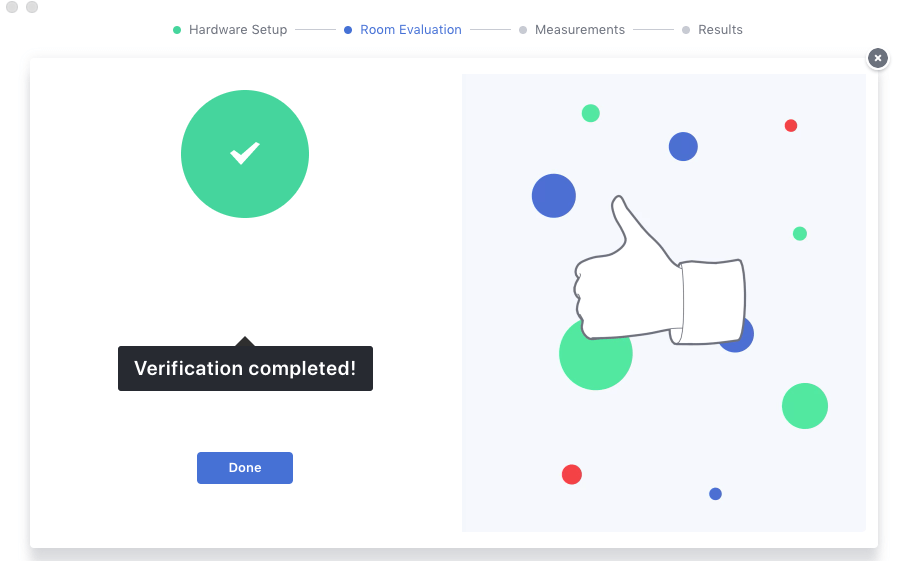
ソフトウェアが上手くマイクの音を拾えるとOKのサムアップ表示がされてち次に進む。
測定手順5
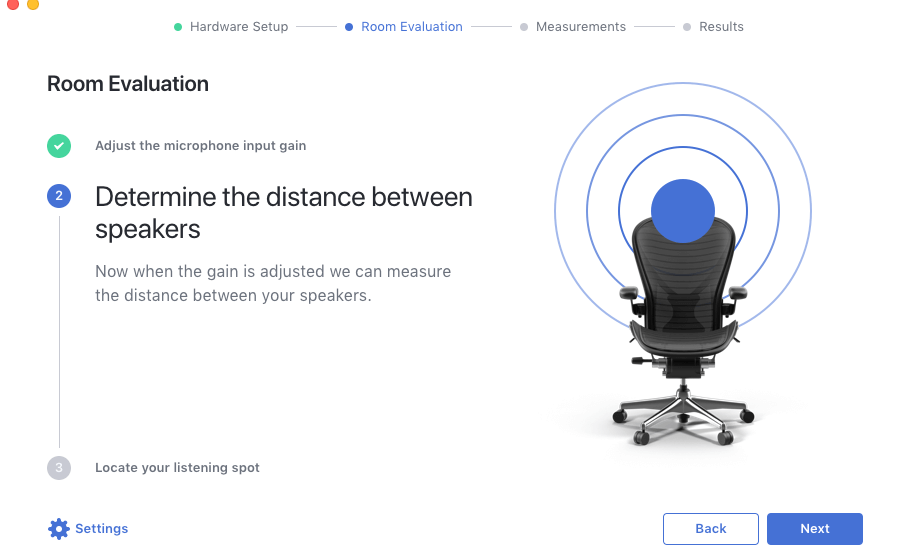
次に左右のスピーカーの距離を測定する。
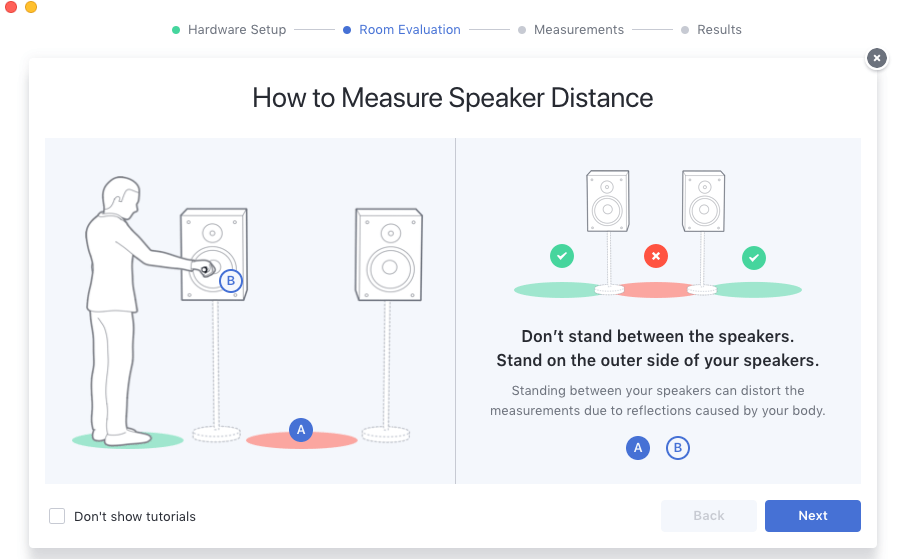
最初に左側スピーカーを測定する。
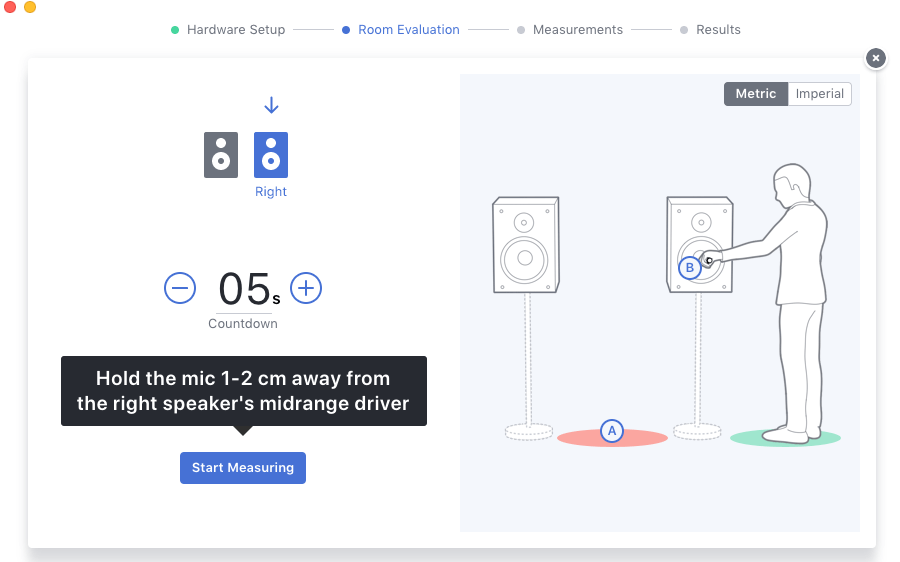
続けて右側のスピーカーを測定。

ソフトウェアの指示はマイクとスピーカーの距離を「1-2 cm」で測定するように求められる。
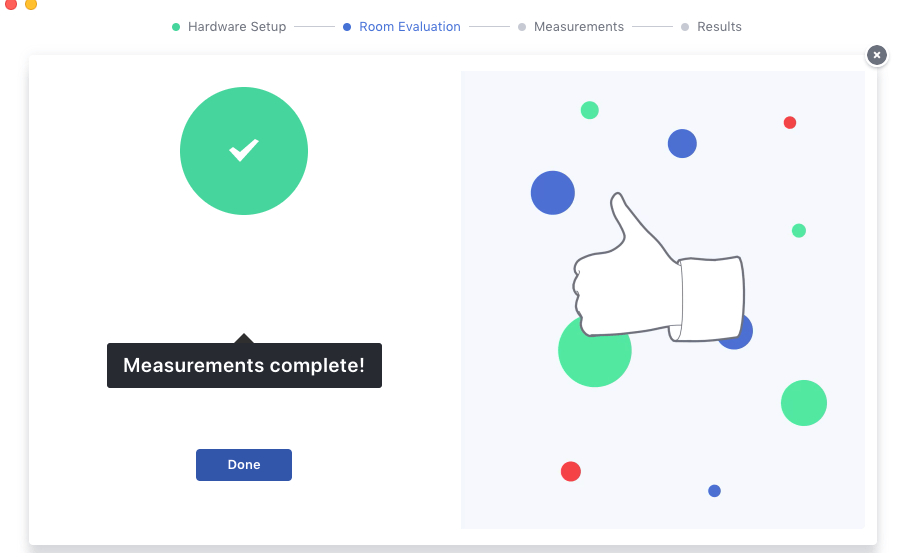
正しく左右のスピーカーの距離を測定出来ました。
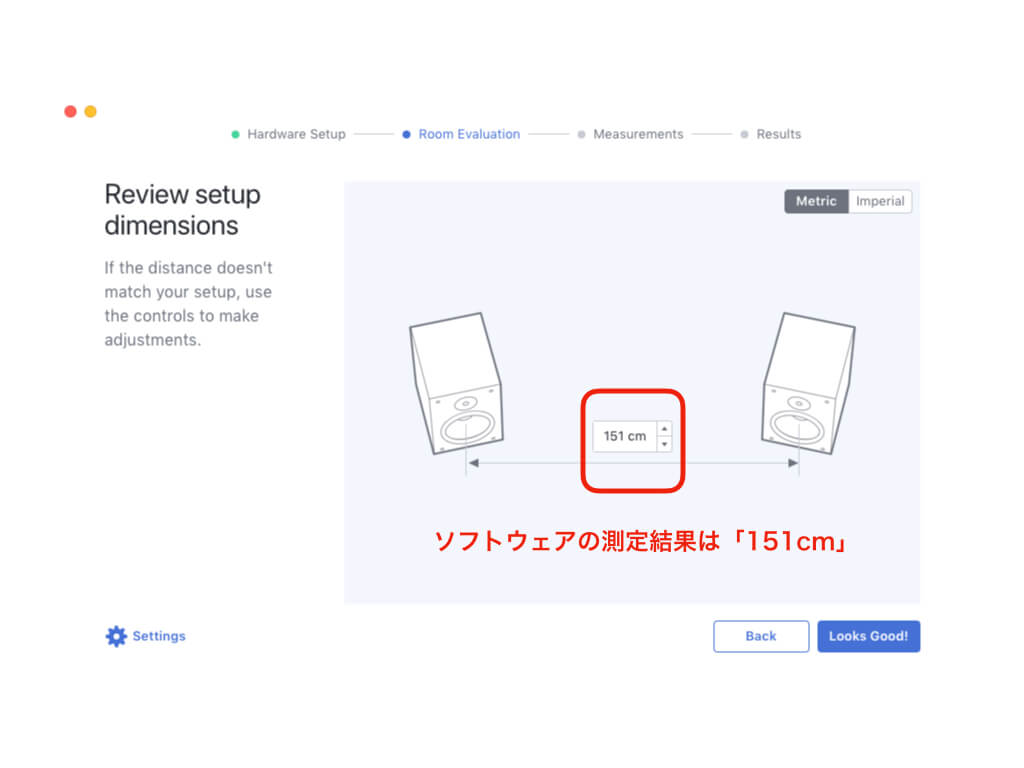
測定の結果、左右のスピーカーのセンターの距離は「151cm」と表示されました。
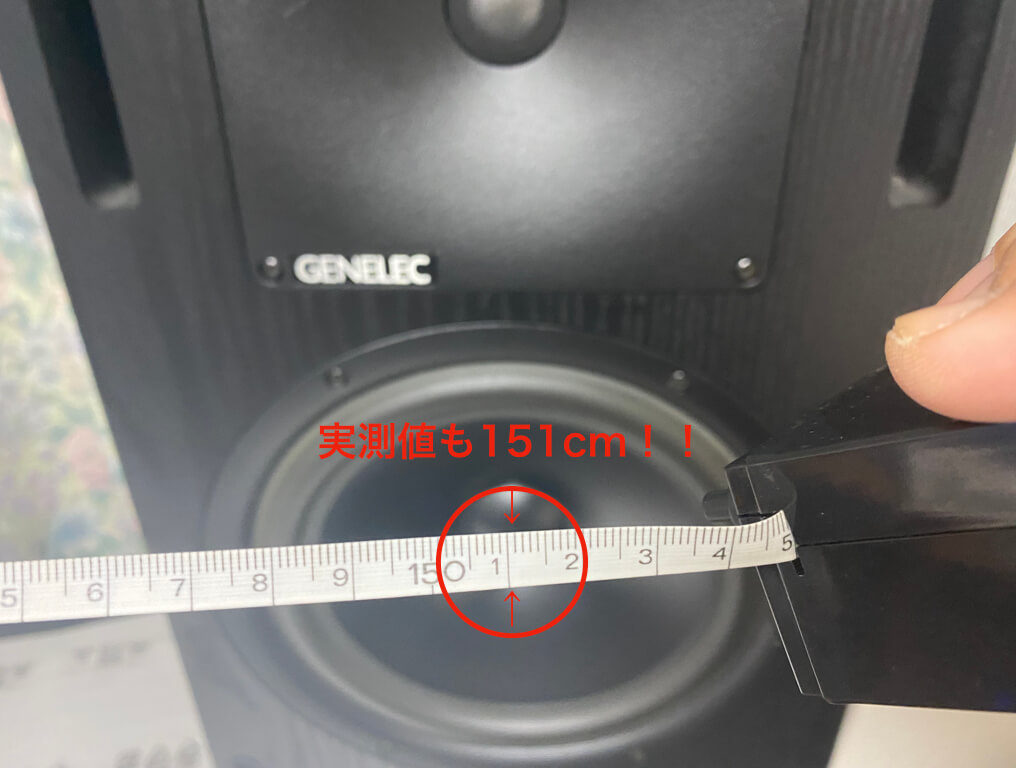
実測値もほぼ151cm !! 素晴らしい精度!!
※ もしソフトウェアの測定数値と実測値が違った場合でも手入力で訂正出来ます。
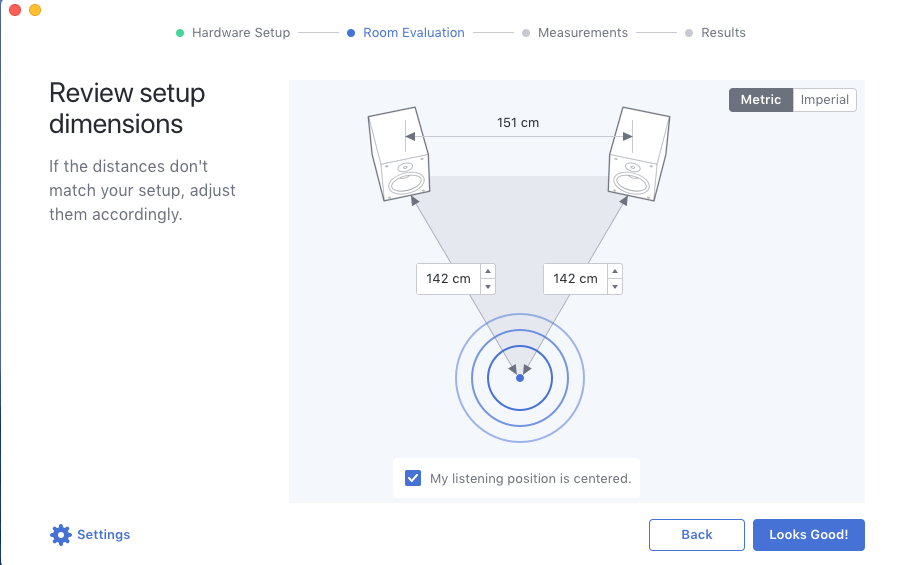
リスニングポイント3点の測定完了。
測定手順6
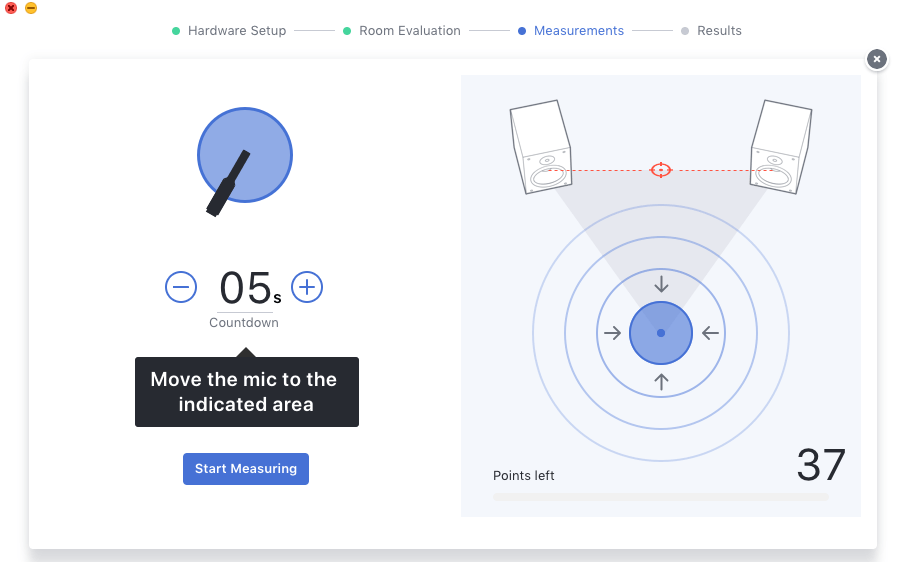
これからソフトウェアの指示する場所「37箇所」を順次マイクを移動させて測定して行きます。
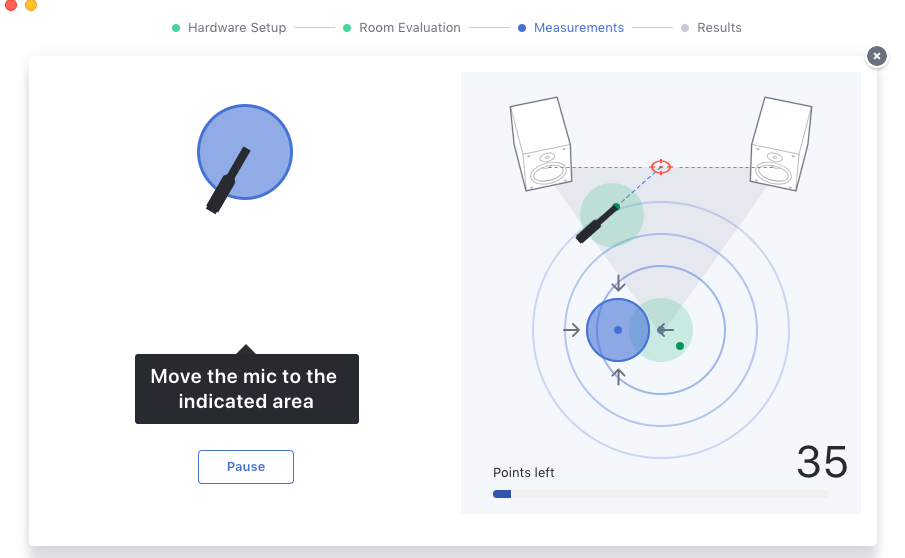
このように次々にマイク設置位置が指示されます。
マイクスタンドを使用したのでかなりしんどい。
右下の「35」が残り計測回数の表示。
測定完了!
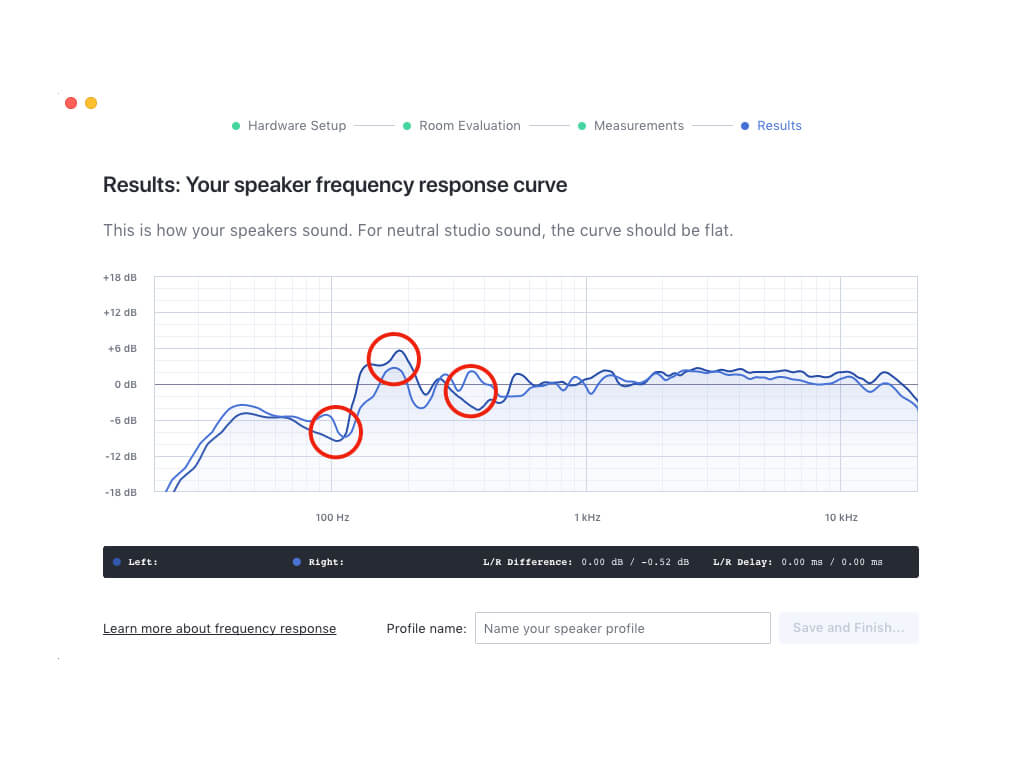
測定完了の結果。
中高域は想像以上にフラットな結果。
350Hzに逆位相、200Hz、100Hzに不自然な帯域が見受けられた。
100Hz以下はスピーカー側でBASS ROLL OFFを入れている為に帯域が落ち込んでいる。
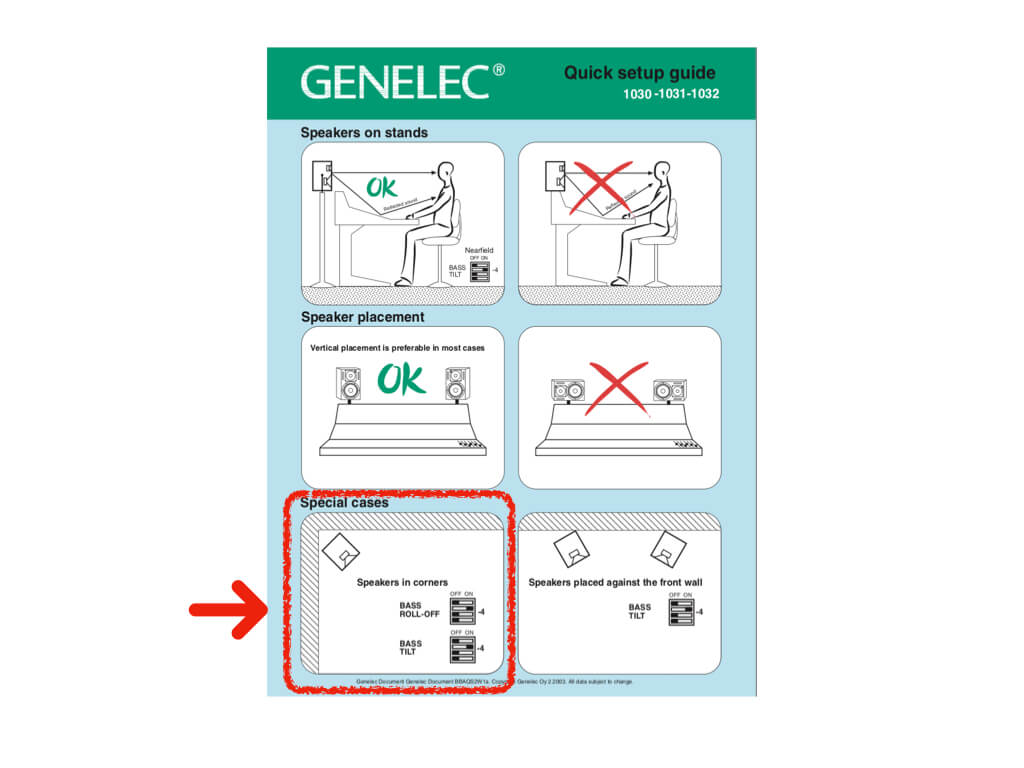
GENELEC 1032Aのセットアップガイドを見ると部屋のコーナーにスピーカーを設置する場合にはBASS TILT とBASS ROLL OFF をマイナス4に設定するように指示されている。
その為100Hz付近から下の帯域が落ち込んでいるのだが150Hz-200Hz付近にかけては持ち上がってしまっている。
Reference 4の使い方
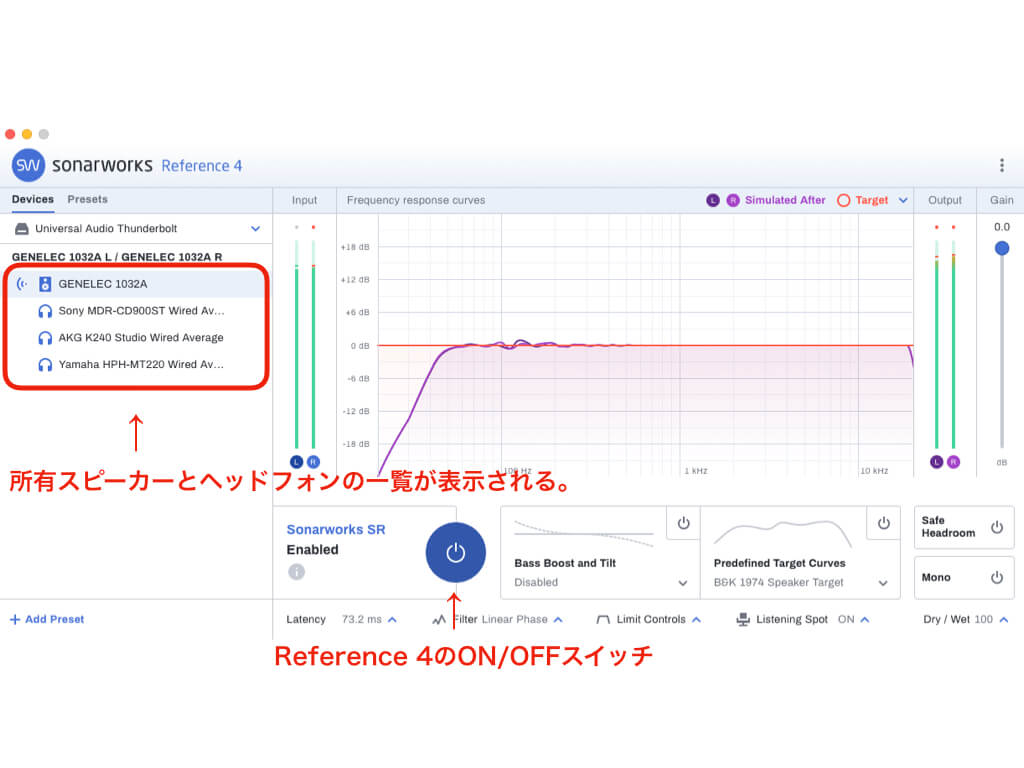
① DAWで使用する場合。
・マスタートラックの最終セクションにインサート。
・DAW起動でスタンドアローンのSystemwideは自動的に効果が無効となる。
・バウンス又はマスターレコーダーに録音の際には必ずReference 4をOFFにすることを忘れずに!(とても頻繁にOFFにすることを忘れてしまう。)
② DAW以外で使用する場合。
・スタンドアローンのSystemwideを起動する。
・使用頻度が高いのでMacならばDockにWinならばショートカットなどすぐに起動できるようにしておこう。
Reference 4を使用してみての感想
今までに色々なプラグインやソフトウェアを購入して来たがその中でもトップクラスの費用対効果でとても満足。
どうしてもプラグインやソフト音源、アンプシュミレーターなどを先に購入してしまうが本来ならば一番先に買うべきでした。
私の場合は幸いにも部屋の音響特性の中高域が想像以上にフラットだったので、Reference 4を通して聴いてみても中高域に関しては今までと違和感は無かったのですが200Hzから下の低域は全くの別物になりました。
カメラの焦点が微妙にズレていてぼやけていたものがハッキリとした感じで「カチッ」と聴こえるように改善されました。
導入前まではスピーカー側のディップスイッチで低域をカットし過ぎていたのでミックスの際に低音を増す傾向が強かったのですが、それではフラットの環境で聴くと低音が強過ぎとなってしまいます。
今ではDAW以外に音楽を聴く際にも必ずReference 4のSystemwideを通して聴くようになりました。
測定がかなり面倒ですが一度測定してしまえば使い方自体はとても簡単なので特に使い方に迷ったり、毎日使わないと使いかたを忘れてしまうようなことは有りません。
まとめ
最近の傾向としてはスピーカー内にDSPを搭載した自己補正機能付きのスピーカーが注目されています。GENELEC のSAMシステムやIK Multimedia / iLoud MTMやNEUMANNなど。
しかしながら新たにスピーカーを買い直す必要がなく、(比較的に安価で)自分のお気に入りのスピーカーをフラット特性にしてくれるこのSonarworks Reference 4 は誰にでも安心してお勧め出来ます。
又Sonarworks Reference 4は他の自己補正機能付きのスピーカーが数回程度の測定で完了の所を37箇所も測定するためにその測定精度は極めて高いです。
通常の時期の販売価格は税込みで¥43,000以上するために中々手を出しにくいですが年に2回くらいキャンペーン価格になるのでその時が狙い目ですね。
ここのメーカーはキャンペーン期間が短いのでキャンペーンになった時はお早めに購入すると良いでしょう。
「本当のフラットの音はこれほど良かったのだ!」となりますよ。


